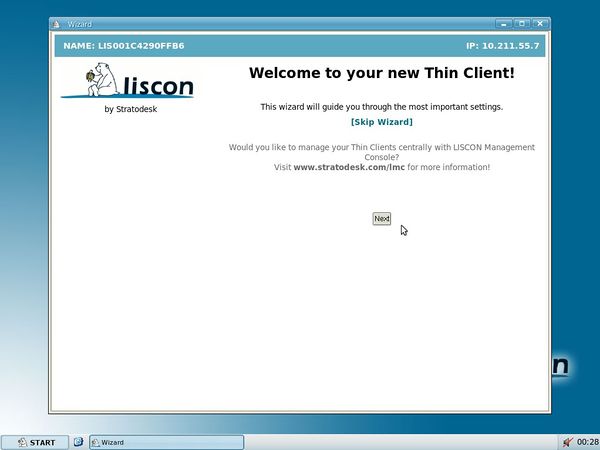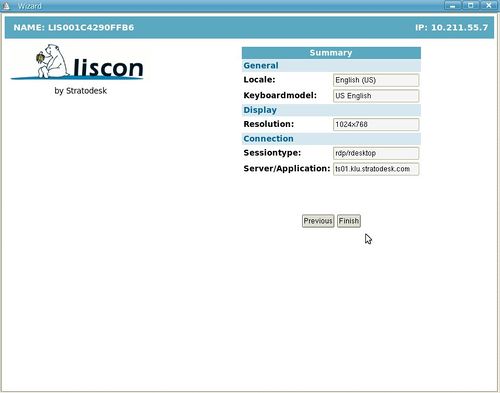Schnellstart mit NoTouch OS
Inhaltsverzeichnis
Einschalten
Sie haben NoTouch Receiver auf Ihrem System installiert oder einen neuen Thin Client mit NoTouch Receiver erworben? Wir gratulieren! Nun ist es Zeit, das Gerät einzuschalten...
Die graphische Benutzerschnittstelle startet automatisch nach dem Hochfahren. Die Netzwerkeinstellungen werden automatisch über DHCP konfiguriert, während Standardwerte wie zB 1024x768 für den Bildschirm angenommen werden. Das System zeigt dann die Erststart-Ansicht, besonders hervorzuheben ist das große Fenster in der Mitte des Bildschirmes, der "Erstkonfigurations-Assistent" (engl. First-Time-Wizard):
Dieser Assistent wird automatisch auf neuen Geräten und nach Rücksetzen auf Werkseinstellungen gestartet; er hilft Ihnen, die wichtigsten Basis-Systemeinstellungen festzulegen und eine einfache Serververbindung zu erstellen. Drücken Sie nun einfach auf "Next" um fortzufahren.
Erstkonfigurations-Assistent ("First-Time-Wizard")
Ländereinstellung und Bildschirmauflösung
Der nächste Schritt ermöglicht Ihnen die Einstellung der wohl wichtigsten Grundeinstellungen:
- Ihre Länder- und Spracheinstellungen sowie das Tastaturlayout
- Die Bildschirmauflösung
Die Spracheinstellung wird an die verwendeten lokalen Programme weitergegeben und es hängt von diesen Programmen ab, ob sie etwas damit anfangen können oder nicht. So hat NoTouch Receiver neben deutschen auch englische und französische Texte, manche Programme können mehr oder auch weniger anbieten - Englisch ist in jedem Fall verfügbar. Da Endbenutzer kaum mit lokalen Menüs und Texten in Berührung kommen, spielt das im Regelfall ohnehin keine Rolle.
Drücken Sie nun wieder "Next" wenn Sie fertig sind...
Eine erste Verbindung
Was ist ein "Thin Desktop" schon ohne eine Verbindung zu einem Server? Wenn Sie einen Server bereit haben, können Sie sofort eine erste Verbindung (oft auch als "Sitzung" bezeichnet) erstellen. Sie müssen dazu wissen, welches Programm/welches Protokoll Sie verwenden wollen, und wohin Sie das Gerät verbinden wollen.
Der Erstkonfigurationsassistent ist gebaut um möglichst einfach zu sein, daher werden auch nur wenige Verbindungstypen angezeigt. NoTouch Receiver ist jedoch ein höchst flexibles Betriebssystem, in der echten Systemkonfigurations-Ansicht können Sie später aus vielen weiteren Verbindungstypen wählen.
Typischerweise bezieht sich das "Wie verbinden" auf ein Protokoll (wie etwa RDP, ICA, PCoIP) oder eine bestimmte Client-Applikation (rdesktop RDP-Client, Citrix Receiver, VMware View client, etc). Das "Wohin" bezieht sich auf einen Hostnamen, eine IP-Adresse, eine URL, das ist abhängig vom "Wie".
Wenn Sie jedoch gar keine Sitzung erstellen wollen, dann füllen Sie gar nichts ein.
Wenn fertig, drücken Sie wiederum "Next"...
Zusammenfassung
Am nächsten Bildschirm zeigt Ihnen der Assistent was Sie soweit konfiguriert haben.
Bitte überprüfen Sie die Einstellungen und klicken Sie "Next" wenn Sie fertig sind...
Die wiederum nächste Bildschirmanzeige ist eigentlich nur eine freundliche Information, dass Sie den Erstkonfigurationsassistenten abgeschlossen haben und das System die Einstellungen gespeichert hat.
Natürlich ist einiges an Zauberei im Hintergrund passiert, und das System ist jetzt bereit für den Echt-Einsatz. Schliessen Sie das Fenster einfach und entdecken Sie Ihren neuen "Thin Endpoint"...
Nach dem Erstkonfigurations-Assistenten
Nachdem Sie den Erstkonfigurationsassistenten abgeschlossen haben haben zeigt das System seine Standard-Arbeitsplatz-Ansicht, mit Ihrer konfigurierten Verbindung.
Wir gratulieren wiederum! Sie können nun Ihre Verbindung einfach über das Symbol am Schreibtisch starten oder über das Startmenü. Das Startmenü bietet auch folgende weitere Möglichkeiten:
- Systemkonfiguration bearbeiten
- Gerät neu starten
- Gerät abschalten
Weitere Informationen und Fehlerbehebung
Haben Sie Fragen oder gar Probleme? Schauen Sie doch in unserer Online-Dokumentation nach, Sie finden sicher eine Lösung. Falls nicht, zögern Sie gar nicht und kontaktieren Sie uns durch eine E-Mail an support@stratodesk.com.
Um die neuesten Updates zu erhalten, loggen Sie sich mit Ihrem Benutzernamen und Kennwort auf unserer Webseite ein. Falls Sie noch keinen Zugang haben, bitte kontaktieren Sie unseren Support, siehe oben...